EOS Kiss X7にEye-Fiカードを入れて写真を選択転送する設定、ググっても出てこなかったんですよ。
というわけで書いておきます。
1,まずEye-Fiカードを純正のUSBアダプターに刺して、パソコンと接続します。
2,左のEye-Fiカードの歯車形状の設定ボタンを押して(最初は自動で立ち上がるかも)設定画面を開きます。
3、転送モードの設定で選択転送を選びます。
4、この状態で、X7側のEye-Fi通信がOffになっている状態で転送したい写真にプロテクトをかけます。
5、X7側のEye-Fi通信をOnにして、iPhoneとWifi経由で接続します。
6、プロテクトかかった写真のみが転送されます。
という流れです。
「Eye-Fiゴミやん」とほざいていた自分が恥ずかしいです。超恥ずかしいです。
恥ずかしすぎてアシカと目が合っちゃうレベルです。
肝心のEye-Fiカードなんですが、普通に使う分には問題無いです。
しかし、RAWで連写枚数が稼ぎたいシチュエーションもあります。そうなるとEye-Fiでは通信速度的な意味で不満が出てしまいます。(最近はあまり連写しなくなってるんですけどね)他にも、パソコンに取り込む時に結構時間がかかります。
通信速度の速いSDカードを半信半疑で買ってみたのですが、確かに劇的に改善されました。jpgであればエンドレスに、RAWでは7枚が限界なのは変わりませんが、次に撮れるようになるまでの時間が劇的に短くなります。コンマ数秒の違いですが、ストレスが少なくなるのは非常にありがたいことです。
Eye-Fiの設定方法と転送速度90MB/sのカードめっちゃ良いよ!という話でした。
(自転車ネタ0)
(自転車ネタ0)



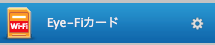



0 件のコメント:
コメントを投稿